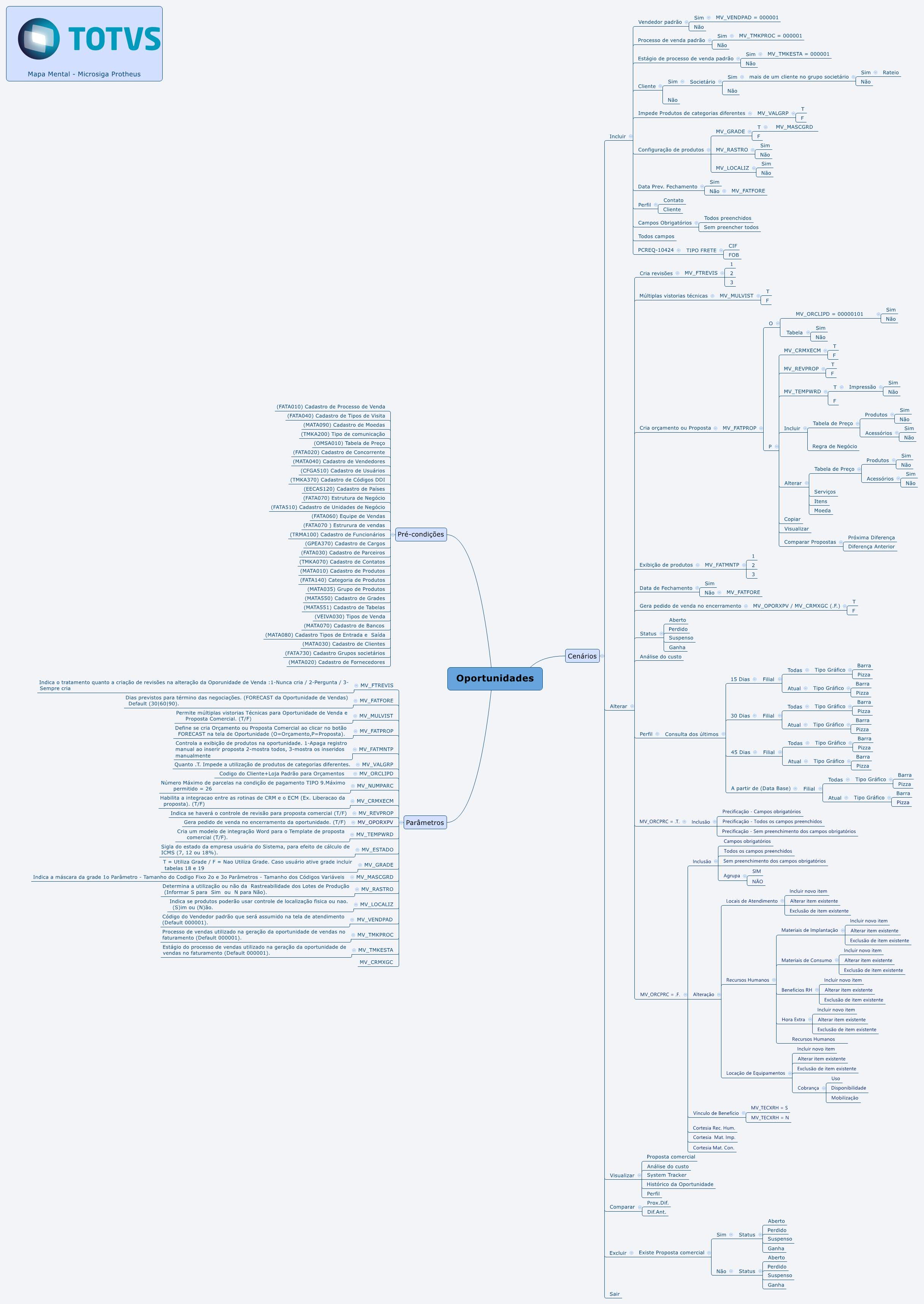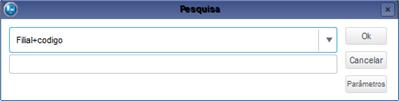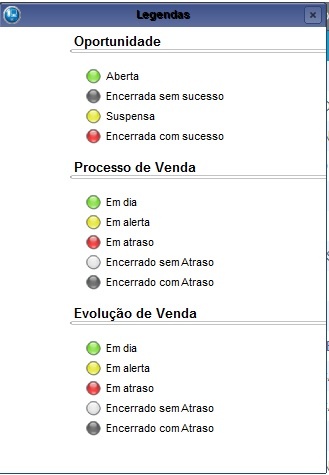preencher um País, Idioma e Modelo.
| Informações |
|---|
| Para mais detalhes sobre como configurar a impressão, consulte outros documentos listados na opção Conteúdos Relacionados no rodapé deste documento. |
|
| Card |
|---|
| id | 18 |
|---|
| label | Comparar Propostas |
|---|
| Esta opção permite a comparação entre propostas comercias ou revisões da mesma proposta, criadas nas oportunidades de venda e sinaliza todas as alterações ocorridas. | Informações |
|---|
| Para realizar esse processo é necessário ter uma oportunidade de que contenha mais de uma revisão em sua proposta comercial ou duas propostas comerciais cadastradas para a mesma oportunidade. |
Selecione uma oportunidade de venda e clique em Alterar. Acesse a opção Outras Ações / Proposta Comercial.
Clique em Outras Ações / Comparar.
Marque as revisões ou propostas que deseja comparar e clique em Ok. |
| Card |
|---|
| id | 19 |
|---|
| label | Reservar Equipamento |
|---|
| Esta opção permite manter determinado equipamento de locação nomeado a uma determinada oportunidade/proposta de venda. Está diretamente relacionada ao orçamentos de serviços e só pode ser realizada para as propostas comerciais ainda não convertidas em contrato.
| Informações |
|---|
| Para realizar esse processo, é necessário ter uma Base de Atendimento com o campo Eq. Locação? que contenha o conteúdo 1 - Sim e com um produto de locação configurado na rotina Complementos de Produtos na pasta Gestão de Serviços o campo Loc. Equip? = 1 - Sim.
Precisa ter também uma oportunidade e proposta comercial que contenha pelo menos um item de locação de equipamentos dentro do Orçamento de Serviços. |
Selecione uma oportunidade de venda e clique em Alterar. Acesse a opção Outras Ações / Proposta Comercial.
Selecione a proposta comercial que contenha o item de locação e clique em Outras Ações / Reservar Equip.
São exibidos os itens de locação que podem receber a reserva de equipamentos e estão vinculados a esta proposta comercial. Marque o tickbox do item de locação que deseja reservar e clique em Confirmar. Preencha as informações do período de reserva de acordo com as orientações descritas em Principais Campos. Marque o tickbox dos equipamentos vinculados às bases de atendimento que deseja realizar a reserva e clique no botão Confirmar. | Informações |
|---|
| Visualize o código da reserva clicando no botão Vis. Orçam. Serv. dentro da proposta comercial , selecionando a pasta Locação de Equipamentos. Podemos também cancelar a reserva do equipamento acessando a rotina Reserva de Equipamento selecionando o código da reserva e clicando no botão Cancelar. |
|
| Card |
|---|
| Esta opção permite o acesso rápido para algumas rotinas, como anotações,atividades, dentro do módulo SIGACRM. Selecione uma oportunidade e clique em Alterar; Em seguida, clique em Outras Ações/Proposta Comercial; Selecione a proposta criada e clique em Outras Ações/Relacionadas e selecione a rotina que deseja.
| Informações |
|---|
| Para acesso a essa opção no menu, é necessário que o parâmetro MV_FATPROP tenha em seu conteúdo a letra P e o parâmetro MV_CRMP360 tenha em seu conteúdo a letra .T. para realizar a carga das rotinas através da opção Carga Inicial das Rotinas. |
|
| Card |
|---|
| id | 20 |
|---|
| label | Atualiza Orçamento de serviços |
|---|
| Esta opção permite definir os locais de atendimento, os recursos humanos, insumos de implantação e consumo, assim como equipamentos para locação que serão utilizados na prestação do serviço. Os campos Geral RH, Geral MI, Geral MC, Geral LE e Geral Proposta no rodapé da tela, apresentam os valores totais dos recursos e insumos que foram inseridos no orçamento de serviços. Depois de incluir os recursos humanos, podemos definir se necessário, quais são os materiais de implantação e de consumo que serão utilizados por cada um deles. Para isso, posicione no recurso para o qual deseja incluir os materiais e preencha as abas Material de Implantação e Material de Consumo. | Informações |
|---|
| O material de implantação é utilizado para o início de uma prestação de serviços. Por exemplo: para o vigilante, o material de implantação é o guarda-sol. O material de consumo é utilizado durante a prestação de serviço. Por exemplo: para serviços de limpeza, podem ser considerados como materiais de consumo, o detergente, o álcool gel, etc. Ao realizar o encerramento com sucesso de uma Oportunidade de venda, quando existir uma Proposta Comercial e Orçamento de Serviços (TECA740) vinculados, é possível realizar a geração do contrato, integrado diretamente com o módulo Gestão de Contratos (SIGAGCT).
No encerramento com sucesso da geração do contrato que possua equipamentos para locação, por exemplo, deverão ser gerados os movimentos iniciais na tabela TEW, indicando a necessidade de separação e alocação deste equipamento. Hora Extra (opcional) Nesta opção, podem ser definidos os valores de hora extra que serão cobrados do cliente, caso o atendente permaneça alocado por mais tempo do que estava previsto no contrato. Benefícios RH (opcional) Nesta opção, podem ser definidos os benefícios a que o recurso humano terá direito conforme o local de atendimento em que ele prestará serviço. Por exemplo: vale refeição, vale transporte, etc. |
Selecione uma oportunidade e clique em Alterar. Em seguida, clique no botão Outras Ações e selecione Proposta Comercial. Selecione a opção Incluir ou Alterar da Proposta Comercial. Em seguida, clique em Outras Ações e selecione Atual. Orçam. Serviços. As informações devem ser preenchidas de acordo com as orientações descritas em Principais Campos. Veja também as funcionalidades disponíveis em Outras Ações. | Informações |
|---|
| Os produtos informados nestes campos são os que aparecerão no pedido de vendas. O detalhamento dos itens do contrato ficam nas pastas do Orçamento de Serviços. |
|
| Card |
|---|
| Esta opção permite definir os benefícios a que o atendente terá direito conforme o local de atendimento em que ele prestará o serviço.
Exemplo:
Vale refeição, Vale transporte, etc. Esta funcionalidade está disponível pelas opções Incluir ou Alterar da oportunidade, acessando Outras Ações / Proposta Comercial.
Selecione a opção de menu desejada. Acesse a opção Outras Ações / Benefícios. Preencha as informações de acordo com as orientações descritas em Principais Campos.
Veja também as funcionalidades disponíveis em Outras Ações. |
| Card |
|---|
| Esta opção permite definir as oportunidades de venda classificando os produtos e agrupá-los segundo uma característica comum, visando a facilitar o planejamento das metas e previsões de vendas, por exemplo: eletrodomésticos, plásticos, etc. Selecione uma oportunidade e clique em Alterar. Dentro da oportunidade, acesse Outras Ações / Proposta Comercial.
Selecione a opção de menu Incluir ou Alterar da proposta. Informe uma tabela de preço e acesse a opção Outras Ações / Categorias. Selecione uma categoria e marque um ou mais produtos vinculados a ela. Em seguida clique em Salvar.
Veja também as funcionalidades disponíveis em Outras Ações.
| Informações |
|---|
| Para realizar o processo de categorias, é necessário ter um cadastro de Categorias de Produtos e de Categorias de Produtos x Produtos. |
|
| Card |
|---|
| id | 23 |
|---|
| label | Configuração de Alocação |
|---|
| Esta opção permite estimar a quantidade de horas para a alocação de um recurso humano tendo como parâmetros o período de alocação e o seu turno de trabalho.
Selecione uma oportunidade e clique em Alterar. Dentro da oportunidade, acesse Outras Ações / Proposta Comercial.
Selecione a opção de menu Incluir ou Alterar da proposta. Na pasta Produto, preencha as informações de acordo com as orientações descritas em Principais Campos. Acesse a opção Outras Ações / Conf. de Alocação. Preencha as informações de acordo com as orientações descritas em Principais Campos. Clique em Estimar e em seguida Confirmar.
Veja também as funcionalidades disponíveis em Outras Ações. | Informações |
|---|
| Para realizar a configuração da alocação, é necessário que o tipo de produto seja MO (Mão de Obra),sua unidade de medida ser HR (Hora), além do preenchimento do campo Tp. Produto e Alocação preenchido como Sim. |
|
| Card |
|---|
| id | 24 |
|---|
| label | Importar Vistoria Técnica |
|---|
| Esta opção permite importar uma vistoria técnica, apontando os insumos e serviços levantados durante a análise da negociação, evitando possíveis dúvidas na proposta comercial e na implantação dos serviços.
| Informações |
|---|
| A vistoria técnica no cliente ou prospect será efetuada por um atendente com perfil de vistoriador (Vistoriador? =1 - Sim), na rotina de Atendentes (TECA020). Para realizar a importação da vistoria técnica, é necessário a inclusão de uma vistoria técnica com o campo Situação = 3 - Concluído. |
Selecione uma oportunidade vinculada a uma vistoria técnica e clique em Alterar. Dentro da oportunidade, acesse Outras Ações / Proposta Comercial. Selecione a opção de menu Incluir ou Alterar da proposta.
Preencha os campos Condição de Pagamento(ADY_CONDPG) e TES padrão(ADY_TES). Em seguida clique em Outras Ações/Vistoria(s) Técnica.
Os produtos importados apresentam nos campos Local, Cod.Vistoria e Item Vistori os dados referentes à vistoria importada.
| Informações |
|---|
| Para outros acessos, verifique a pasta Perfil do Vistoriador pela rotina Atendentes (TECA020). |
|
| Card |
|---|
| Esta opção permite visualizar os impostos embutidos no valor do produto. | Informações |
|---|
| Para realizar a visualização dos impostos, é necessário a inclusão da alíquota do imposto desejado na rotina de Produtos (MATA010) acessando a pasta Impostos , assim como a configuração do cadastro de Tipos de Entrada e Saída (MATA080). Se não informada a alíquota, o sistema considera a alíquota padrão para operações internas do Estado conforme definido no parâmetro MV_ICMPAD, para ICMS e MV_ALIQISS, para o ISS.
|
Selecione uma oportunidade que já contenha produtos com impostos e clique em Alterar. Dentro da oportunidade, acesse Outras Ações / Proposta Comercial.
Selecione a opção de menu Alterar da proposta. Acesse a opção Outras Ações / Impostos. Sistema mostra uma simulação de cálculo dos impostos embutidos no produto.
|
| Card |
|---|
| id | 26 |
|---|
| label | Remover Orçamento de Serviços |
|---|
| Esta opção permite a exclusão de um orçamento de serviço vinculado a proposta comercial . Selecione uma oportunidade que já contenha um orçamento de serviços criado e clique em Alterar. Dentro da oportunidade, acesse Outras Ações / Proposta Comercial.
Selecione a opção de menu Alterar da proposta. Acesse a opção Outras Ações /Remover Orc. Serviços.
| Informações |
|---|
| Não é permitida a remoção do orçamento de serviços de uma oportunidade com status = Encerrada. |
|
| Card |
|---|
| Esta opção permite inserir um orçamento de um projeto do módulo Gestão de Projetos dentro da proposta comercial, onde conseguimos colocar a estrutura completa do projeto, levantar todos os custos envolvidos para permitir uma análise mais detalhada dos custos e a quantidade dos recursos utilizados. | Informações |
|---|
| Para realizar esse processo, é necessário ter no sistema já cadastrada pelo menos uma oportunidade de venda. |
Selecione uma oportunidade de venda e clique em Alterar. Dentro da oportunidade, acesse Outras Ações / Proposta Comercial.
Selecione a opção de menu Incluir ou Alterar da proposta. No cabeçalho, na parte dos Facilitadores, preencha os campos Tabela de Preço, Condição de Pagamento e Tipo Saída de acordo com as orientações descritas em Principais Campos. Acesse a opção Outras Ações /Serviços (PMS).
Selecione a seta verde com o nome Proposta de serviços id, no canto superior esquerdo, clique com o botão direito do mouse na opção Incluir EDT. Preencha as informações de acordo com as orientações descritas em Principais Campos. Em seguida, clique no sinal de + Proposta de serviços Id:... no canto superior esquerdo, selecione a EDT abaixo,cadastrada anteriormente, clique com o botão direito do mouse, selecionando a opção Incluir Tarefa.
Preencha o cabeçalho com as informações de acordo com as orientações descritas em Principais Campos. Ainda na tela Tarefas do Orçamento, clique na pasta Produtos e preencha as informações de acordo com as orientações descritas em Principais Campos.
Selecione a EDT Proposta de serviços Id:... e clique na pasta Total de produto. Sistema irá mostrar os produtos e quantidades inseridos na tarefa. Clique no botão Salvar.
Sistema irá importar os produtos, quantidades e valores inseridos no projeto para a grid da proposta comercial, preenchendo o campo Projeto PMS com o código do orçamento gerado no SIGAPMS.
| Informações |
|---|
| Após gerar o orçamento do projeto pela proposta comercial, é possível consultar o registro também pela rotina Gerenciamento de Orçamento (PMSA100), no módulo Gestão de Projetos. |
|
| Card |
|---|
| Esta opção permite visualizar composição do time de vendas, mostrando os vendedores participantes da oportunidade vinculados à proposta comercial. | Informações |
|---|
| Para realizar esse processo, é necessário ter no sistema já cadastrada pelo menos uma oportunidade de venda vinculada a uma proposta comercial. |
Selecione uma oportunidade e clique em Alterar. Dentro da oportunidade, acesse Outras Ações / Proposta Comercial.
Selecione a opção de menu Alterar da proposta. Acesse a opção Outras Ações /Equipe de Vendas. Sistema mostra tela com a relação de vendedores participantes.
| Informações |
|---|
| Podemos incluir quantos vendedores forem necessários e a sua porcentagem de participação na venda através da pasta Time de Vendas situada no rodapé da primeira tela de inclusão ou alteração da oportunidade de venda. |
|
| Card |
|---|
| id | 29 |
|---|
| label | Vistoria Técnica x Proposta |
|---|
| Esta opção permite comparar uma ou mais vistoria(s) técnica(s) já vinculada a uma oportunidade e proposta comercial existente, assim como realizar a transferência de produtos levantados na vistoria para a proposta. | Informações |
|---|
| Para realizar esse processo, é necessário ter no sistema já cadastrada pelo menos uma Oportunidade de Venda vinculada a uma Proposta Comercial. Configure o parâmetro MV_MULVIST com o conteúdo .T.
Precisamos também para fazer a comparação da vistoria técnica x proposta, da inclusão de uma Vistoria Técnica (TECA270) com o campo No. Proposta preenchido e com o campo Situação = 3 - Concluído. |
Selecione uma oportunidade vinculada a uma vistoria técnica e clique em Alterar. Dentro da oportunidade, acesse Outras Ações / Proposta Comercial. Selecione a proposta e acione o menu Alterar.
Preencha os campos Condição de Pagamento(ADY_CONDPG) e TES padrão(ADY_TES). Em seguida clique em Outras Ações/Vistoria(s) Técnica.
Adicionar produtos para proposta Ao acessar a opção Vistorias Técnicas, são exibidas as vistorias técnicas relacionadas. Posicione o cursor em uma vistoria que contenha o número da proposta preenchida e clique em Vistoria x Proposta. Posicione o cursor em um item da vistoria técnica e clique em > (Adicionar), para adicionar somente um item para a proposta ou clique em >> (Adicionar todos os itens). É exibida a mensagem: Deseja adicionar todos os produtos da vistoria técnica na proposta comercial? Clique em Sim. Em seguida clique em Confirmar. | Informações |
|---|
| Podem ser exibidas as mensagens: Este item não pode ser Alterado pois é um produto Obrigatório ou Este item não pode ser Deletado pois é um produto Obrigatório.
Caso o vistoriador altere a obrigatoriedade do produto na vistoria técnica, é possível deletar o produto na proposta comercial. |
Substituir produtos para proposta Ao acessar a opção Vistorias Técnicas são exibidas as vistorias técnicas relacionadas. Posicione o cursor em uma vistoria que contenha o número da proposta preenchida e clique em Vistoria x Proposta. É exibida a mensagem: Deseja substituir o produto (produto selecionado) na proposta comercial?. Para prosseguir, clique em Sim. A quantidade do produto é substituída na proposta comercial e a cor da legenda muda.Clique em Confirmar. Veja também as funcionalidades disponíveis em Outras Ações.
| Informações |
|---|
| Ao tentar substituir um produto ou acessório excluído ou inexistente na proposta comercial, é exibida a mensagem: Produto não pode ser substituído na proposta comercial.
Somente os produtos obrigatórios importados da vistoria técnica não podem ter seus códigos e quantidade alteradas e deletadas. |
|
| Card |
|---|
| id | 30 |
|---|
| label | Visualizar Vistoria |
|---|
| Esta opção permite visualizar uma vistoria técnica vinculada à oportunidade de venda e a proposta comercial. | Informações |
|---|
| Para realizar esse processo, é necessário ter no sistema pelo menos uma oportunidade de venda vinculada a uma proposta comercial. Precisamos também incluir uma vistoria técnica (TECA270), com o campo No. Proposta preenchido. |
Selecione uma oportunidade e clique em Alterar. Dentro da oportunidade, acesse Outras Ações / Proposta Comercial.
Selecione a opção de menu Alterar da proposta. Acesse a opção Outras Ações /Visualizar Vistoria. Sistema mostra tela com a relação de vendedores participantes. Veja também as funcionalidades disponíveis em Outras Ações. |
| Card |
|---|
| id | 31 |
|---|
| label | Planilhas de Preço |
|---|
| Esta opção permite calcular o valor da prestação de serviços utilizando recursos humanos, material de implantação e/ou material de consumo, usando fórmulas matemáticas e rotinas em ADVPL, através de preços pré-cadastrados na Planilha de Preços de Serviços.
É possível atribuir os seguinte apelidos nas células da planilha para que no orçamento de serviços sejam recuperados os valores de recursos humanos, materiais de implantação e materiais de consumo: TOTAL_RH - Este apelido é obrigatório e deve corresponder ao preço de venda unitário da formação do preço do recurso humano que se estiver calculando no momento.
TOTAL_MAT_IMP - Esta célula, quando presente, receberá o valor total do material de implantação estimado no orçamento de serviços para o recurso humano manipulado.
TOTAL_MAT_CONS - Esta célula, quando presente, receberá o valor total do material de consumo estimado no orçamento de serviços para o recurso humano manipulado. Para utilizar fórmulas matemáticas ou ADVPL é necessário utilizar o sinal de igual =. Exemplo: =VAL(SOMA1('10'))+1 ou =A1+A2 ou =A1+10 ou =U_USFUNC(). | Informações |
|---|
| Para realizar esse processo, é necessário dar carga na rotina Planilhas de Preços de Serviços para o sistema carregar um MODELO EXEMPLO ou cadastrar novas planilhas, de acordo com a necessidade. Ter um registro de uma oportunidade de venda criada. |
Selecione uma oportunidade e clique em Alterar. Dentro da oportunidade, acesse Outras Ações / Proposta Comercial.
Selecione a opção de menu Incluir da proposta. Acesse a opção Outras Ações /Atualiza Orc. Serviços. Preencha os campos do cabeçalho da rotina, pasta Locais de Atendimento e Recursos Humanos da rotina, de acordo com as orientações descritas em Principais Campos. Em seguida, acesse a opção Outras Ações/ Planilha Preço. O sistema mostra três opções: Manipular, Executar ou Novo Modelo. Selecione a opção Executar e clique em Confirmar. Selecione a planilha desejada, por exemplo: Modelo Exemplo. Clique em Confirmar. Verifique que o sistema atualizou os campos Vlr. Unit Rh, Subtotal, Vlr. Total e Geral RH. Clique em Confirmar para salvar o Orçamento de Serviços. Veja também as funcionalidades disponíveis em Outras Ações. |
| Card |
|---|
| id | 32 |
|---|
| label | Consulta de Equipamentos |
|---|
| Esta opção permite consultar num determinado período, a situação do equipamento de locação. | Informações |
|---|
| Para realizar esse processo, é necessário ter no sistema já cadastrada pelo menos uma oportunidade de venda. |
Selecione uma oportunidade e clique em Alterar. Dentro da oportunidade, acesse Outras Ações / Proposta Comercial.
Selecione a opção de menu Incluir da proposta. Acesse a opção Outras Ações /Atualiza Orc. Serviços. Preencha os campos do cabeçalho da rotina, em seguida as pastas Locais de Atendimento e Locação de Equipamentos, de acordo com as orientações descritas em Principais Campos. Em seguida, acesse a opção Outras Ações/ Consulta Equipamentos. Veja também as funcionalidades disponíveis em Outras Ações. |
| Card |
|---|
| id | 33 |
|---|
| label | Facilitador de Orçamento |
|---|
| Esta opção permite utilizar a mesma combinação de produtos, serviços e equipamentos e importá-los no orçamento de serviços. | Informações |
|---|
| Para realizar esse processo, é necessário ter no sistema já cadastrada pelo menos uma oportunidade de venda e os dados de produtos sugeridos já registrados na rotina Facilitador de Orçamentos (TECA984). |
Selecione uma oportunidade e clique em Alterar. Dentro da oportunidade, acesse Outras Ações / Proposta Comercial.
Selecione a opção de menu Incluir ou Alterar da proposta. Acesse a opção Outras Ações /Atualiza Orc. Serviços. Preencha os campos do cabeçalho da rotina, pasta Locais de Atendimento, de acordo com as orientações descritas em Principais Campos. Em seguida, acesse a opção Outras Ações/ Facilitador de Orçamento.
As informações devem ser preenchidas de acordo com as orientações descritas em Principais Campos.
Veja também as funcionalidades disponíveis em Outras Ações. |
| Card |
|---|
| id | 34 |
|---|
| label | Facilitador de Orçamento com 2 Locais de Atendimento |
|---|
| Esta opção permite replicar os itens do facilitador para todos os locais de atendimento, utilizando a mesma combinação de produtos, serviços e equipamentos e importá-los no orçamento de serviços. | Informações |
|---|
| Para realizar esse processo, é necessário ter no sistema já cadastrada pelo menos uma oportunidade de venda, dois locais de atendimento e os dados de produtos sugeridos já registrados na rotina Facilitador de Orçamentos (TECA984). |
Selecione uma oportunidade e clique em Alterar. Dentro da oportunidade, acesse Outras Ações / Proposta Comercial.
Selecione a opção de menu Incluir ou Alterar da proposta. Acesse a opção Outras Ações /Atualiza Orc. Serviços. Preencha dois locais nos itens na pasta Locais de Atendimento, de acordo com as orientações descritas em Principais Campos. Em seguida, acesse a opção Outras Ações/ Facilitador de Orçamento. Deseja replicar o facilitador para todos os Locais de Atendimento deste orçamento ? Clique na opção Sim. As informações devem ser preenchidas de acordo com as orientações descritas em Principais Campos.
Veja também as funcionalidades disponíveis em Outras Ações. |
|